
在下一篇文章中,我們將看一看 我們如何看到某個時刻連接到的WiFi網絡的密碼。 用戶首次連接到無線網絡時,密碼將保存在我們的Ubuntu計算機上。 因此,每次我們重新連接到相同的Wi-Fi網絡時,都無需重新輸入密碼。
隨著時間的流逝,當我們想將新設備添加到同一Wi-Fi網絡時,我們可能不再記得必要的密碼。 如果您遇到這種情況,請使用Ubuntu用戶(和其他Gnu / Linux系統) 我們將能夠 從終端獲得我們之前連接的Wi-Fi網絡的密碼。 我們也可以 從圖形環境中以簡單的方式查看我們有時連接到的這些網絡的密碼.
查找您通過Ubuntu連接的Wi-Fi網絡的密碼
就像我說的那樣,在Ubuntu中,我們可以找到從命令行或圖形環境保存的wifi網絡的密碼。 我在Ubuntu 20.04 LTS桌面上嘗試的以下步驟(GNOME)但是,這些步驟在其他發行版中可能是相同的。
從終端
在Ubuntu及其變體中, 無線網絡配置文件存儲在目錄中 /等等/網絡管理員/系統連接/。 如果打開終端(Ctrl + Alt + T),我們將能夠查看從計算機連接到的Wi-Fi網絡的配置文件:
ls /etc/NetworkManager/system-connections/
從上面的屏幕截圖中可以看到,我在Ubuntu 2系統上保存了20.04個網絡配置文件。 在這些文件中,我們將找到每個網絡的不同詳細信息 例如wifi ID,SSID,身份驗證方法,wifi密碼等。 要查閱每個文件,我們只需要使用以下命令 貓 或一些文本編輯器來查看我們感興趣的網絡的密碼。
在此示例中,我將看到wifi網絡的詳細信息“dlink.nm連接”在終端(Ctrl + Alt + T)中使用以下命令:
sudo cat /etc/NetworkManager/system-connections/dlink.nmconnection
在屏幕上 將出現不同的值,其中我們將發現 PSK,這是給定wifi網絡的密碼。 對於那些想知道這是什麼的人,PSK(預共享密鑰)是一種客戶端身份驗證方法。 它使用64位十六進制數字的字符串或8至63個ASCII字符的密碼短語來生成加密密鑰。
檢查密碼的另一種方法是使用grep命令。 這樣我們就可以找到已保存的Wi-Fi網絡的密碼,如下所示:
sudo grep psk= /etc/NetworkManager/system-connections/*
此命令將顯示所有已保存的無線網絡的密碼。
獲取密碼的另一種方法是使用 前一個命令的變體 如何:
sudo grep -r '^psk=' /etc/NetworkManager/system-connections/
如果我們不想看到 SSID 的Wi-Fi網絡,並且僅看到密碼,您只需要在上一條命令中添加 -h選項:
sudo grep -hr '^psk=' /etc/NetworkManager/system-connections/
使用 -h選項 如果我們保存了多個網絡,可能會出現問題。 使用此選項時,我們將不知道每個密碼來自哪個網絡因為未顯示SSID。
從網絡管理器(GUI)
如果你想 僅查看您先前連接的Wi-Fi網絡的密碼 而且您更喜歡使用圖形環境而不是使用終端,只需單擊 網絡圖標 位於桌面的頂部面板上。 出現下拉菜單。 如果我們這樣做 點擊wifi選項,將顯示另一個菜單。 在這裡,我們將找到選項'Wi-Fi設定”,我們將不得不點擊該按鈕。
在打開的窗口中,我們將看到當前可用網絡的列表。 在那裡我們可以 點擊“設置”圖標 我們將在某個時候連接到的Wi-Fi網絡旁邊看到。
現在,將打開所選Wi-Fi網絡的配置窗口。 在裡面 標籤“安全”,我們將看到帶有星號的密碼。 要顯示密碼,只能單擊複選框“顯示密碼“。
這兩種簡單的方法可以檢查我們連接的Wi-Fi網絡的密碼。 更重要的是 我們可以在Kali Linux上找到許多可用的密碼恢復工具。 沒有理由安裝Kali Linux,我們只需要 安裝可用工具 在我們的Ubuntu系統上,並使用密碼恢復工具。
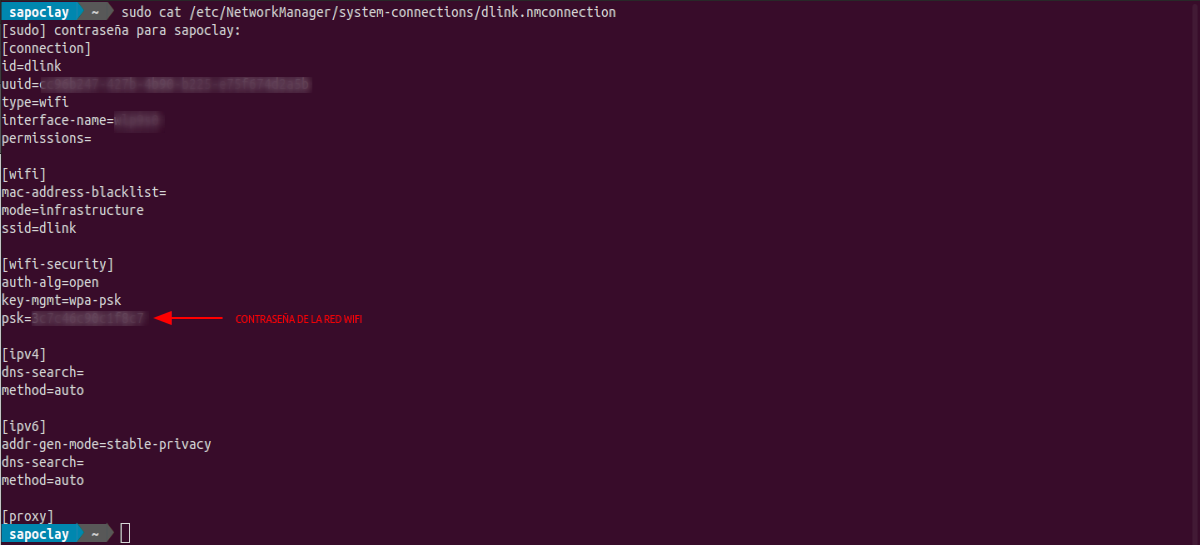


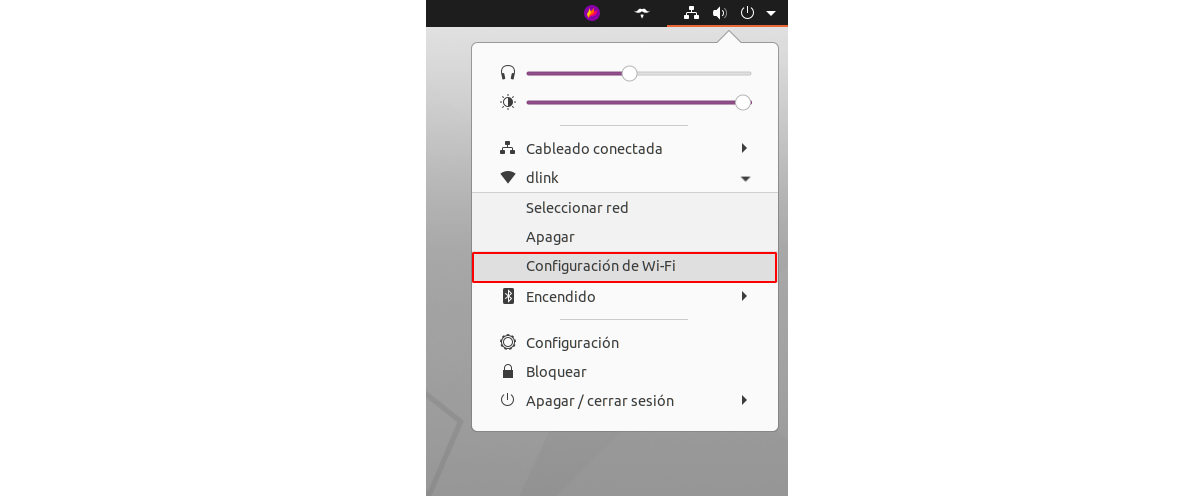
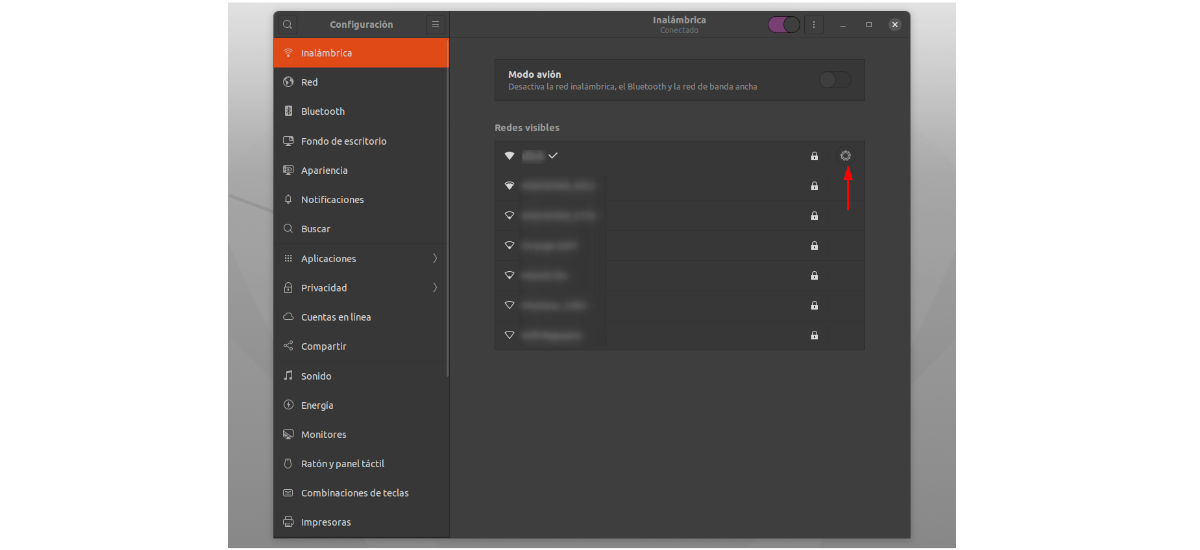

非常感謝,它非常有用並且解釋得很好。